Solucionar el error 10060 de Outlook Express
Compruebe por qué se produce el "error 10060 de Outlook" y las 7 mejores soluciones para solucionar este error.
Microsoft Outlook tiene usuarios en todo el mundo gracias a sus avanzadas funcionalidades. Pero a veces, también queda por debajo de las expectativas. Por ejemplo, algunos usuarios experimentan el error 10060 de Outlook, que ralentiza su productividad.
El error indica que Outlook no puede establecer una conexión con el servidor SMTP para el correo saliente. Si tú también eres uno de los usuarios afectados, este post sin duda puede ayudarte. Aquí conocerá algunos métodos eficaces que le ayudarán a deshacerse de este error.
Así que, empecemos.
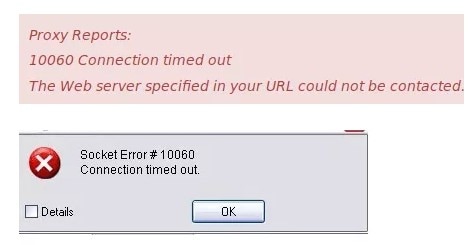
Parte 1. ¿Qué es el error 10060 de Outlook? ¿Qué es el error 10060 de Outlook?
El error 10060 de outlook significa que lo que está intentando conectarse al servidor de destino ha agotado el tiempo de espera. Este error se produce cuando la gente intenta ver su correo electrónico a través de una aplicación cliente de correo electrónico o un sitio web. En el caso del software de cliente de correo electrónico, esto ocurre debido a una configuración de puerto errónea o anticuada, y en el caso de un sitio web, se debe a que el sitio web está caído.
Parte 2: ¿Cuál es la causa del error 10060?
Este error se produce por varias razones. Y las razones son:
- Instalación deficiente o incorrecta del programa Outlook.
- Incompatibilidad con la seguridad del cortafuegos.
- Archivos de registro dañados o controladores de dispositivos antiguos.
- Configuración incorrecta del correo electrónico con los servidores SMTP.
- La presencia de virus bloquea las conexiones de Outlook.
Parte 3: Métodos para solucionar el error 10060 de Outlook
Ahora ya sabes por qué se produce este error. Así que ha llegado el momento de resolverlo. Vamos a discutir los métodos que pueden ayudarle a resolver este error.
Método 1: Utilizar el programa de reparación de Outlook
Para resolver este error, existen varias herramientas de reparación de Outlook. Pero Wondershare Repairit for Email es el mejor programa de reparación de Outlook.
SÍ, has oído bien.
Wondershare Repairit for Email es un programa de reparación de correo electrónico Outlook todo en uno. Puede reparar archivos PST y OST gravemente dañados tanto en Windows como en Mac. No sólo esto, sino que también puede restaurar correos electrónicos que han sido borrados durante mucho tiempo.
Además, puede escanear correos electrónicos problemáticos desde cualquier lugar de su ordenador. También utilizo esta herramienta cuando me encuentro con errores de Outlook. Por lo tanto, le recomiendo que utilice esta herramienta.

Wondershare Repairit para Email
5.481.435 personas lo han descargado.
-
Reparar archivos PST y OST dañados en Outlook en todos los escenarios de corrupción de correo electrónico, tales como bloqueos de disco duro y sectores defectuosos, ataques de virus y caballos de Troya, corrupción de Outlook y mal funcionamiento, procedimiento de apagado incorrecto, etc.
-
Restaure correos electrónicos de Outlook eliminados durante mucho tiempo y extraiga los mensajes de correo electrónico, carpetas, calendarios, etc. en cuestión de segundos.
-
Restaure correos electrónicos de Outlook eliminados durante mucho tiempo con una tasa de éxito del 100%.
-
Reparación de correos electrónicos en baños sin límites de tamaño y soporte para previsualizarlos todos antes de guardarlos.
-
Compatible con Windows 7/8/8.1/10/11, Windows Server 2012/2016/2019 y MacOS X 10.11~ MacOS 12 (Monterey).
Ahora, le diré cómo puede utilizar Repairit for Email para reparar correos electrónicos gravemente dañados en Windows.
Paso 1: Añade tus correos electrónicos corruptos.
Abrir Wondershare Repairit For Email. A continuación, elija sus correos electrónicos PST/OST dañados haciendo clic en "Seleccionar archivo".

Elija el correo electrónico deseado de la ubicación especificada pulsando el botón "Buscar". A continuación, pulsa el botón "Reparar".

Paso 2: Reparar los correos PST cargados.
Repairit for Email le ayuda a reparar sus correos PST/OST corruptos automáticamente en correos electrónicos.

Paso 3: Previsualiza y guarda los correos reparados.
Una vez finalizado el procedimiento de reparación de Outlook, puede previsualizar los datos del buzón de Outlook reparados. A continuación, seleccione lo que desea guardar y haga clic en el botón "Guardar" para guardar los archivos fijos de Outlook.

Método 2: Actualizar Windows
Es posible que Microsoft ya haya proporcionado actualizaciones que solucionen este problema. Por lo tanto, instalar todas las actualizaciones de Windows que estén disponibles puede ser beneficioso. Aquí se muestra cómo hacerlo.
Paso 1: Para abrir la configuración, pulse Windows + I.
Paso 2: Seleccione Windows Update en Actualización y seguridad.

Paso 3: Para buscar actualizaciones disponibles, haga clic en Buscar actualizaciones en el panel derecho.
Si se encuentran actualizaciones, instálelas siguiendo las instrucciones que aparecen en pantalla. Y luego, reinicie el ordenador para ver si el problema de conexión 10060 se ha resuelto. Si no hay más actualizaciones o esto no resuelve el problema, puede pasar al siguiente método.
Método 3: Buscar virus o malware
Otro truco para resolver Outlook 10060 es comprobar si el malware o virus afecta a su ordenador. Puede resolverlo escaneando el comprobador SFC. SFC checker ayuda a los usuarios a escanear todo el dispositivo en busca de malware o virus.
Para escanear el sistema, siga los pasos que se indican a continuación:
Paso 1: Vaya al menú Inicio y, en la barra de búsqueda, escriba "Símbolo del sistema".
Paso 2: A continuación, seleccione la opción "Ejecutar como administrador" después de hacer clic con el botón derecho en el primer resultado de la búsqueda.
A continuación, se abrirá la ventana de símbolo del sistema con privilegios de administrador.
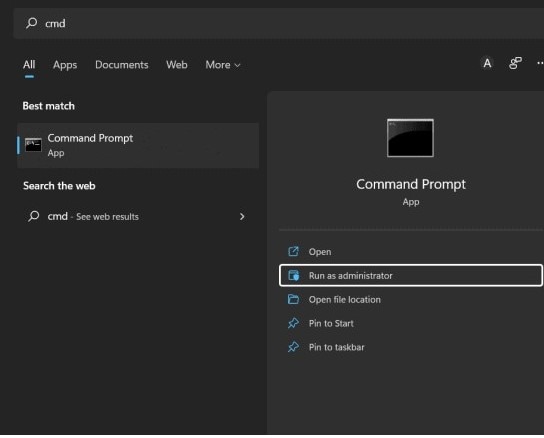
Paso 3: A continuación, escriba el comando "sfc/scannow".
Ejecútalo pulsando la tecla intro.
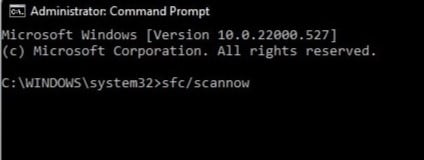
Paso 4: Ahora, se iniciará el escaneo.
Si detecta algún malware en el sistema, lo eliminará del ordenador automáticamente.
Método 4: Comprobar los nombres de los servidores SMTP y POP3
Ahora, debe comprobar si los nombres de los servidores SMTP y POP3 son correctos o no. Además, debe comprobar el puerto SMTP y la configuración.
A continuación, active la autenticación del servidor SMTP para el tráfico saliente. A continuación, abra Configuración y elija la opción "Mi servidor requiere autenticación".
A continuación, deberá iniciar sesión en su cuenta de Outlook. A continuación, intente enviar un correo electrónico. Si ves que puedes enviar correos electrónicos con normalidad, ¡es bueno! De lo contrario, intente desinstalar y volver a instalar MS Outlook.
Método 5: Desinstalar y volver a instalar MS Outlook
El siguiente método que puede probar para resolver este problema es desinstalar y volver a instalar MS Outlook. Los pasos son:
Paso 1: Abra el "Panel de control" navegando por el menú Inicio.
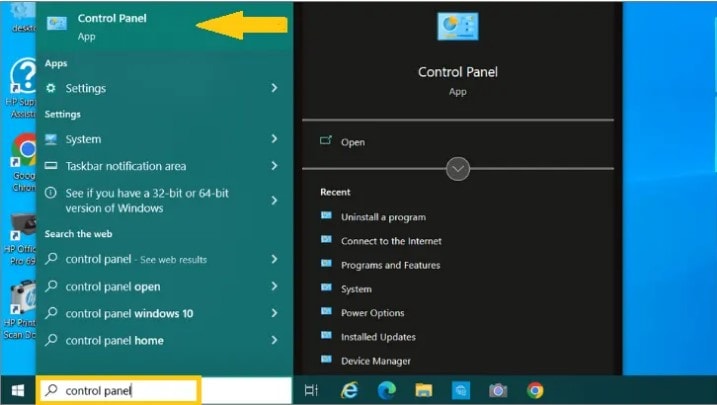
A continuación, vaya a la sección "Programas y funciones".
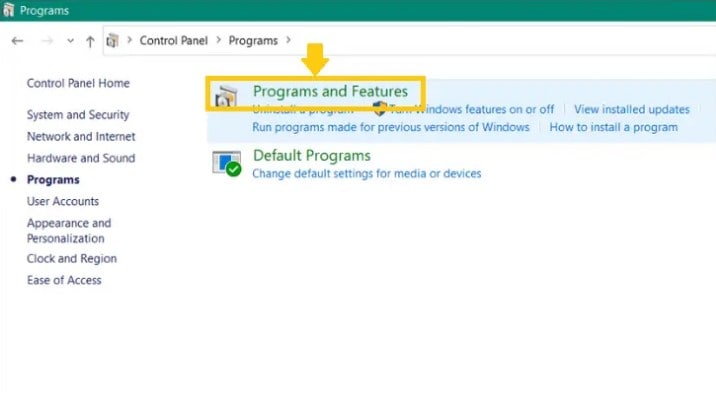
Paso 2: A continuación, busque el programa MS Outlook abriendo el menú Nombre.
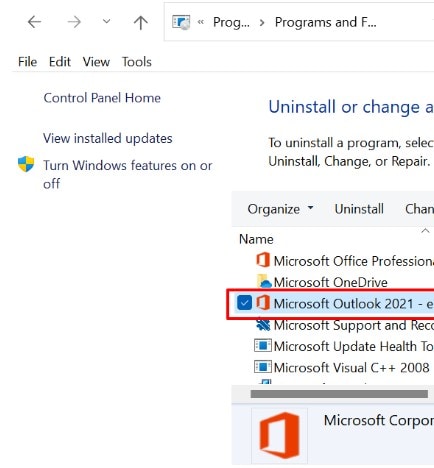
Paso 3: Una vez que encuentre MS Outlook, debe pulsar sobre el botón Desinstalar.
Paso 4: Siga las instrucciones en pantalla y complete el proceso de desinstalación.
Paso 5: Después de descargar una versión actualizada de MS Outlook para realizar el proceso de reinstalación.
Método 6: Desactivar el cortafuegos
Aunque el cortafuegos es un elemento de seguridad vital en Windows 10, desactivarlo puede situarle en un entorno en línea inseguro. Por lo tanto, puede probar esta estrategia durante un periodo limitado.
Siga estas instrucciones para solucionar el error 10060 outlook:
Paso 1: Pulsa Ventana + S para abrir la barra de búsqueda.
Paso 2: Entra en "Panel de Control" y selecciona la cerilla superior para iniciarlo.
Paso 3: Seleccione Activar o desactivar Firewall de Windows Defender en Sistema y seguridad>Windows Defender Firewall.
Paso 4: Para las configuraciones de red privada y pública, seleccione la opción para desactivar el Firewall de Windows Defender.
Para guardar los cambios, pulse OK.

Después, podrá decidir si el problema se ha resuelto. Si el problema reaparece, active el cortafuegos antes de pasar al siguiente método.
Método 7: Desactivar el servicio Proxy
Algunos usuarios han informado de que este problema suele producirse al utilizar el servicio proxy. Y desactivando el proxy, pueden remediar los errores de outlook. Así que puedes intentarlo.
Paso 1: Pulse Windows +R, introduzca inetcpl.cpl y haga clic en Aceptar para acceder a Propiedades de Internet.
Paso 2: Seleccione Configuración de LAN en la sección Red de Área Local y pulse la pestaña Conexiones.
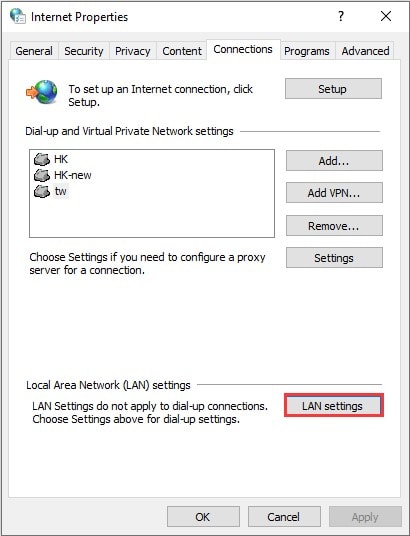
Paso 3: Para desactivar el proxy, desmarque la casilla de la sección Servidor proxy en la nueva ventana.
A continuación, haga clic en Aceptar para guardar los cambios.
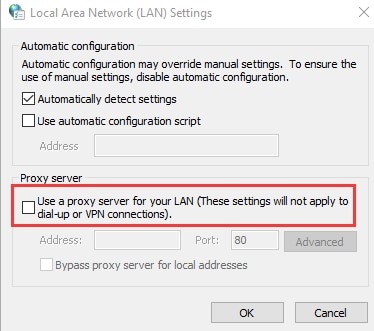
De esta forma, se puede solucionar el error 10060 de outlook si se produce a causa del proxy
Parte 4: ¿Cuáles son otros tipos comunes de errores de Outlook?
Hay los 4 tipos más comunes de errores de Outlook que he discutido en esta parte. Así pues, empecemos con la introducción del primer error de outlook.
1. Error 0x80070002
La corrupción de PST es la razón principal de este error. Como todos sabemos, PST es un archivo de datos que contiene todos los elementos del buzón de Outlook, por lo que es probable que obtenga el error 0x80070002 si el PST conectado a su perfil actual de Outlook se daña.

2. Error de tiempo de espera del servidor POP - 0x8004210a
La configuración incorrecta del tiempo de espera del servidor POP es la principal causa de este problema. Outlook produce un error de tiempo de espera del servidor POP cuando se intenta enviar/recibir un gran número de mensajes de correo electrónico.
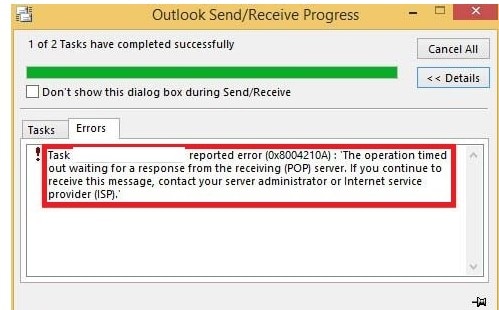
3. No se puede acceder a los archivos adjuntos de Outlook
Los usuarios de Outlook experimentan a menudo problemas con los archivos adjuntos. Para garantizar la seguridad de los datos, Outlook suele prohibir los archivos adjuntos de remitentes no identificados. Además, archivos adjuntos sospechosos, archivos corruptos, etc. pueden causar este error.
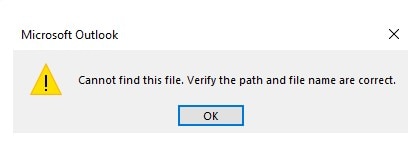
4. Error de conexión de Outlook
Debe haberse encontrado con un error de conexión de Outlook. La razón de este problema es una entrada de máquina de destino no válida o una dirección IP mal escrita.
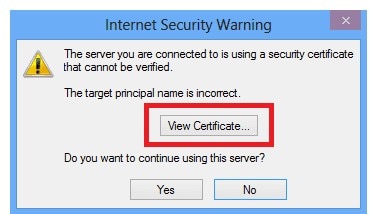
Conclusión
¡Eso es todo! Espero que haya entendido cómo puede solucionar el error 10060 de Outlook con los métodos mencionados anteriormente. Entonces, prueba estos métodos. Por otra parte, también le sugiero Wondershare Repairit para el correo electrónico para corregir este error, ya que es la opción más eficaz disponible.

